Innehållsförteckning
Kan jag återställa raderade eller förlorade AppData-mapp och filer
" Vet någon hur man återställer förlorad AppData-mapp och filer tillbaka? Jag tappade bort min Excel i morse och jag tänkte att jag kan ha en chans att hitta de automatiskt sparade filerna i AppData-mappen.
Hela AppData-mappen tömdes. Ingenting fanns där. Var annars kan jag hitta de förlorade filerna och mappen i AppData-mappen? "
Om du har ett liknande problem och inte kan återställa eller hitta AppData-mappen eller filerna i Windows 10, 8 eller 7, oroa dig inte. Precis nedan hittar du en pålitlig metod för att effektivt återställa AppData-mappen och filerna nu.
Återställ tömd AppData-mapp eller återställ förlorad AppData-mapp
För att hjälpa dig att effektivt återställa förlorade eller hitta tömda AppData-filer, rekommenderas det starkt att du inte sparar ny data på hårddisken och sedan hittar ett lämpligt verktyg för hjälp.
Här nu skulle vi vilja rekommendera att du provar den bästa mjukvaran för fil- och mappåterställning - EaseUS Data Recovery Wizard för hjälp. Det låter dig effektivt hitta och återställa förlorade filer och mappar inom 3 enkla steg i Windows 11, 10, 8 eller 7, etc-system. Bara gratis ladda ner och låt denna programvara återställa din förlorade AppData-mapp med filer nu:
Hur man återställer AppData-mappen i 3 steg
Steg 1. Välj en mapp att skanna efter förlorade filer
Starta EaseUS Data Recovery Wizard. Dubbelklicka på "Välj mapp" för att bläddra till platsen där du tappade mappen och klicka på "OK" för att skanna den förlorade mappen.

Steg 2. Hitta och förhandsgranska hittade filer i den förlorade mappen
Om du kommer ihåg mappnamnet, skriv in mappnamnet i sökrutan för att snabbt hitta de förlorade filerna. Öppna sedan den hittade mappen och dubbelklicka för att förhandsgranska skannade filer. Eller så kan du använda filterfunktionen för att hitta en viss typ av filer.

Steg 3. Återställ och spara den förlorade mappen
Senast, välj mappen och filerna du behöver, klicka på "Återställ" och välj en ny och säker plats på din dator eller molnlagring som OneDrive, Google Drive eller Dropbox för att behålla den återställda informationen.

Efter detta kan du skapa en ny mapp med namnet AppData och sedan kopiera dessa filer tillbaka till mappen i C-enheten under användarnamnsmappen igen.
Läs också:
Hur man återställer saknad AppData-mapp i Windows 10
AppData-mappen finns i mappen Användare på C-enheten men var osynlig eller raderad. En, skriv %AppData% i Windows 10 sökrutan för att visa den; två, använd EaseUS dataåterställningsprogramvara för att återställa den saknade AppData-mappen i Windows 10.
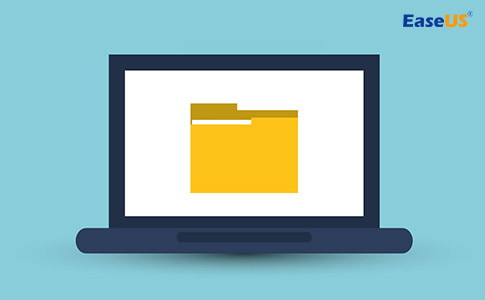
Manuellt sätt att lösa "av misstag raderad AppData-mapp"
Om du föredrar det manuella sättet att återställa AppData-mappen i Windows 10 kan du prova stegen nedan. Den här metoden kanske inte kan återställa alla filer i mappen AppData. Det bästa är att använda programvara för dataåterställning i del 1 .
Steg 1 . Återskapa mappen AppData.
Steg 2 . Högerklicka på mappen och klicka på Egenskaper. Återställ den tidigare versionen.
Steg 3 . Följ anvisningarna för att slutföra processen.
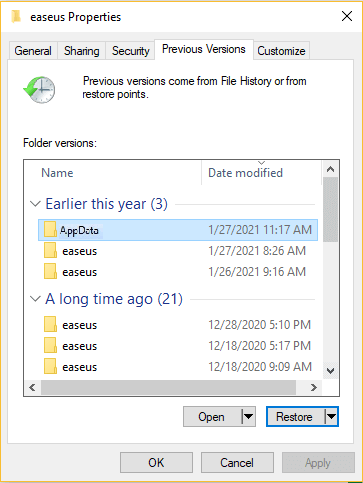
Summera
I den här artikeln har vi listat två tillgängliga sätt. På tal om en högre chans för dataåterställning rekommenderar vi starkt EaseUS Data Recovery Wizard . Om du har några frågor om hur man återställer borttagen AppData-mapp, vänligen kontakta oss via onlinechatt.
Was This Page Helpful?
Relaterade Artiklar
-
Återställd| Hur man återställer redigerat foto till original
![author icon]() /2024/09/19
/2024/09/19 -
Windows 10 Gratis nedladdning fullständig version 32 eller 64 bitars ISO
![author icon]() /2024/09/10
/2024/09/10 -
Call of Duty mobilkonto och dataåterställning [2024 felsökning]
![author icon]() /2024/09/25
/2024/09/25 -
Genshin Impact Size på bärbar dator/PS4/Mobil [Allt du behöver veta]
![author icon]() /2024/09/24
/2024/09/24
